Cómo restablecer de fábrica el Samsung Galaxy S3 sin perder datos
Galaxy S3 es uno de los teléfonos inteligentes más populares del mundo. Producido por Samsung, es utilizado por muchos usuarios de Android. Sin embargo, al igual que cualquier otro teléfono inteligente, es posible que también enfrente un problema persistente con este. Restaurarlo a su configuración de fábrica podría resolver muchos problemas. En esta publicación informativa, lo ayudaremos a aprender cómo restablecer el Samsung Galaxy S3 de diferentes maneras.
Parte 1: Copia de seguridad del Galaxy S3 antes de reiniciar
Es posible que ya sepa que después de realizar un restablecimiento de fábrica en su dispositivo, terminará perdiendo sus datos. Por lo tanto, siempre se recomienda realizar una copia de seguridad de sus datos antes de restablecerlos. Antes de aprender a restablecer el Galaxy S3, sigue estos sencillos pasos y no pierdas tus datos en el proceso.

DrFoneTool – Copia de seguridad y recuperación de datos de Android
Flexibilidad de copia de seguridad y restauración de datos de Android
- Haga una copia de seguridad selectiva de los datos de Android a la computadora con un solo clic.
- Vista previa y restaurar copia de seguridad en cualquier dispositivo Android.
- Compatible con dispositivos Android 8000 +.
- No se pierden datos durante la copia de seguridad, la exportación o la restauración.
1. Comience descargando el kit de herramientas DrFoneTool de Android Data Backup and Restore desde la derecha aquí. Tiene una provisión de copia de seguridad selectiva y es compatible con más de 8000 teléfonos inteligentes diferentes en la actualidad.
2. Instale la aplicación en su sistema y ejecútela. Obtendrá la siguiente pantalla al principio. Comience seleccionando la opción ‘Copia de seguridad y restauración de datos’.

3. Ahora, conecte su Samsung S3 al sistema mediante un cable USB. Asegúrese de haber habilitado la opción de depuración USB en su teléfono. Posteriormente, la interfaz reconocerá su teléfono. Seleccione la opción de ‘Copia de seguridad’ para comenzar el proceso.

4. La interfaz le permitirá conocer el tipo de archivos disponibles para la copia de seguridad. Por defecto, todas las opciones estarán marcadas. Simplemente puede seleccionar el tipo de archivos que desea guardar antes de hacer clic en el botón ‘Copia de seguridad’.

5. DrFoneTool comenzará a realizar la copia de seguridad de sus datos y también le informará el progreso en tiempo real. Asegúrese de que su dispositivo esté conectado durante esta fase.

6. Tan pronto como se complete la copia de seguridad, se le notificará. Además, puede hacer clic en la opción ‘Ver la copia de seguridad’ para ver los archivos recién guardados.
¡Eso es todo! Todos sus datos estarían seguros ahora. Puede restaurarlo fácilmente después de reiniciar su dispositivo. Este es un paso crucial para realizar antes de aprender a restablecer de fábrica el Samsung Galaxy S3.

Parte 2: restablecimiento de fábrica de Galaxy desde el menú de configuración
Esta es probablemente la forma más fácil de restablecer su dispositivo Android y no tendrá que esforzarse mucho para aprender a restablecer un Samsung Galaxy S3. Si su dispositivo responde y no muestra ningún problema, puede restaurarlo fácilmente visitando el menú de configuración de su teléfono. Simplemente realice estos sencillos pasos y aprenda cómo restablecer el Samsung Galaxy S3 desde el menú ‘Configuración’.
1. Comience tocando la opción de menú ‘Configuración’ en la pantalla de inicio del teléfono.
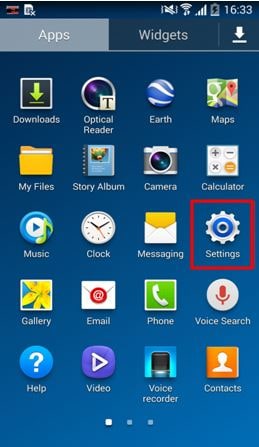
2. Vaya a la pestaña ‘General’ y seleccione la opción ‘Copia de seguridad y restauración’ en el menú Cuentas.
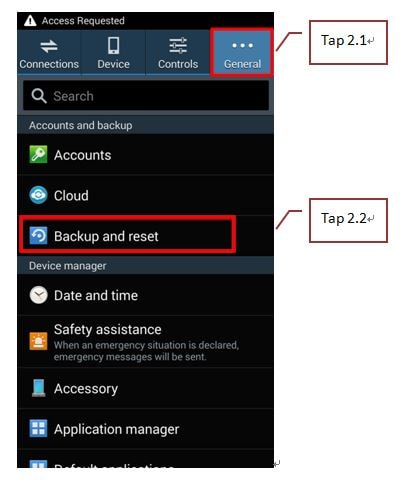
3. Se le dará una lista de varias opciones. Simplemente toque la opción ‘Restablecer datos de fábrica’ ahora.
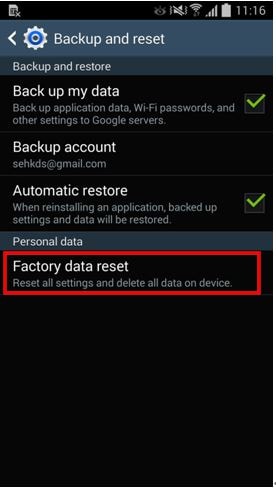
4. Su dispositivo proporcionará una lista de todas las cuentas que ya están sincronizadas. Simplemente seleccione la opción ‘Restablecer dispositivo’ para comenzar.
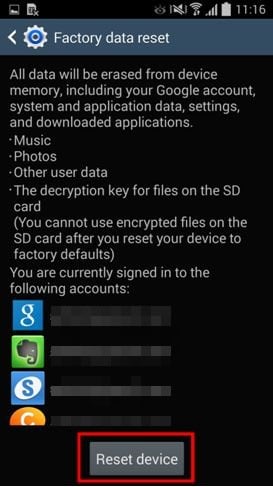
5. Por último, el dispositivo le dará una advertencia antes de continuar. Simplemente toque la opción ‘Eliminar todo’ y su teléfono comenzará el proceso de reinicio.
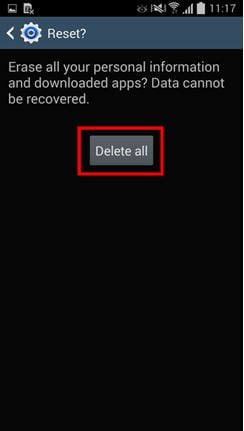
Sí, es realmente tan simple como parece. Ahora, cuando sepa cómo restablecer el Galaxy S3, estamos seguros de que podrá resolver todo tipo de problemas relacionados con su teléfono.
Parte 3: Restablecimiento de fábrica de Galaxy desde el modo de recuperación
Si su dispositivo presenta algún tipo de problema, también puede aprender cómo restablecer de fábrica el Samsung Galaxy S3 ingresando al modo de recuperación. Después de ingresar al modo de recuperación, puede realizar una amplia gama de operaciones, como corregir permisos, reformatear particiones y más. Para saber cómo restablecer un Samsung Galaxy S3, primero debe ingresar a su modo de recuperación. Esto se puede hacer siguiendo estos sencillos pasos.
1. Comience apagando su teléfono. Espere unos segundos antes de cambiarlo al modo de recuperación. Haga esto presionando el botón Subir volumen, Encendido y Inicio al mismo tiempo.
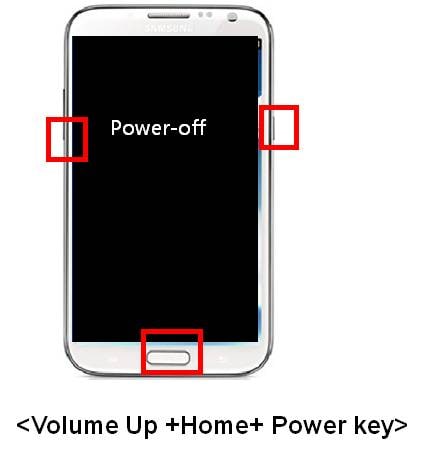
2. Espere un momento hasta que su teléfono vibre y cambie su logotipo. Se reiniciará en el modo de recuperación. Ahora, puede navegar usando el botón para subir y bajar el volumen y el botón de inicio para seleccionar cualquier cosa. Vaya a la opción ‘Borrar datos/restablecimiento de fábrica’ y selecciónela. Además, debe seleccionar ‘Sí’ para la opción Eliminar todos los datos de usuario.
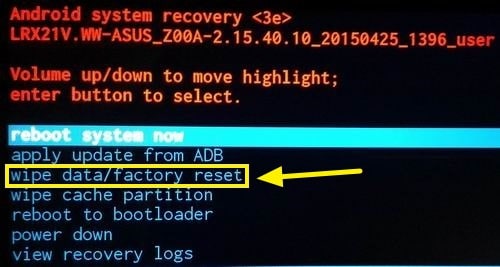
3. Esto haría que su dispositivo se reiniciara por completo. Ahora, simplemente seleccione la opción ‘Reiniciar el sistema ahora’. Su dispositivo se reiniciará después de restaurarse a su configuración de fábrica.

¡Excelente! Ahora que sabe cómo restablecer el Samsung Galaxy S3, puede resolver fácilmente muchos problemas relacionados con su dispositivo móvil.
Parte 4: Restablecimiento de fábrica del Galaxy S3 cuando está bloqueado
Siguiendo los pasos mencionados anteriormente, puede aprender fácilmente cómo restablecer Galaxy S3 desde el menú Configuración o el modo de recuperación. Pero, ¿y si tu dispositivo está bloqueado? ¡No te preocupes! Te tenemos cubierto. Simplemente realice estos sencillos pasos y aprenda cómo restablecer de fábrica el Samsung Galaxy S3 si su dispositivo está bloqueado.
1. Comience simplemente visitando el Administrador de dispositivos Android en su sistema. Simplemente ingrese sus credenciales de Google para iniciar sesión.
2. Después de iniciar sesión, podrá acceder a una amplia gama de funciones, como obtener la ubicación de su dispositivo, bloquearlo y más. De todas las opciones, haga clic en el botón ‘Borrar’.
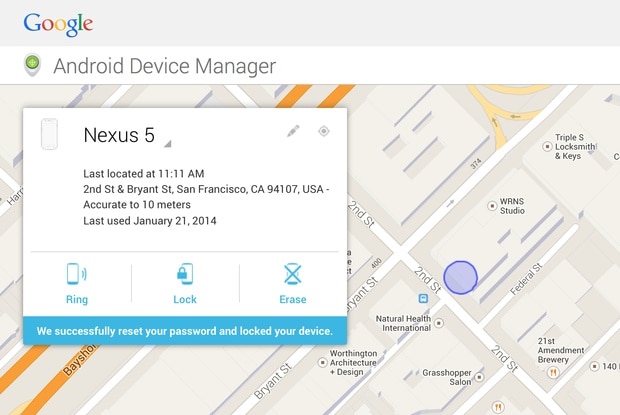
3. Esto conduciría a otro mensaje emergente generado por Google, ya que haría que su dispositivo se restableciera a su configuración de fábrica. Haga clic en la opción ‘Borrar’ para hacerlo.
Espere un momento, ya que su dispositivo comenzará a borrar todo y lo restablecerá a su configuración de fábrica. Después de realizar estos pasos, puede restablecer su dispositivo, sin desbloquearlo.
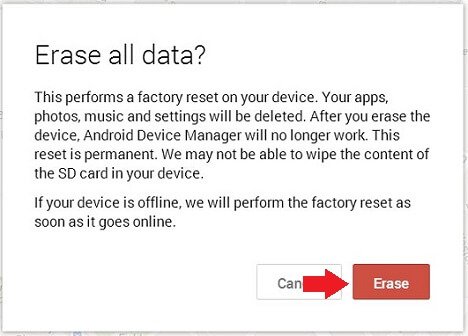
Leer más: ¿Bloqueado de su Galaxy S3? Verificar Cómo desbloquear Samsung Galaxy S3 sin perder datos.
Seguro que este post te vendrá bien en numerosas ocasiones. Ahora que sabe cómo restablecer un Samsung Galaxy S3 de diferentes maneras, sin duda puede resolver cualquier problema persistente en su dispositivo y darle una bocanada de aire fresco. Asegúrese de realizar una copia de seguridad de su teléfono y restaurarlo fácilmente después de realizar la operación de reinicio.
últimos artículos

